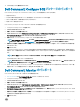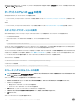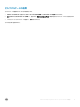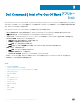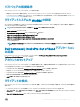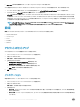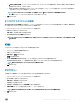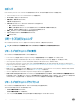Users Guide
ロギング
Dell Command | Intel vPro Out of Band によって取得するロギングレベル、およびログの場所のプリファランスを設定します。
1 Dell Command | Intel vPro Out of Band アプリケーションを起動します。
2 ホーム 画面で、設定アイコンをクリックします。
3 設定 画面で、ロギング をクリックします。
ロギング タブが表示されます。
4 ログレベルドロップダウンメニューから以下のいずれかのオプションを選択します。
• なし - ログがキャプチャされません。
• 標準 - 正常に動作するクライアントシステムの通常のロギング。この ログレベル は推奨される設定です。
• デバッグ - 予期しない問題をトラブルシューティングするための詳細なロギング。
5 参照... をクリックして、ログファイルが作成される場所を選択します。
6 既存のログを表示するには、フォルダの表示 をクリックします。
7 OK をクリックします。
リモートプロビジョニング
リモートプロビジョニングにより、Intel vPro 対応の AMT プロビジョニングをリモート実行することができます。
メモ
: リモートプロビジョニングを使用する前に、リモートプロビジョニング機能のマニュアル全体をお読みください。
リモートプロビジョニングの要件
リモートプロビジョニング機能を使用するために、次のことを確認します。
• Active Directory、認証局、および Conguration Manager の管理者権限を持つドメイン管理者ユーザーであるとします。
• Conguration Manager のプライマリサイトサーバを、インストールされた Conguration Manager 管理コンソールで実行しています。
• Intel Setup and Conguration Software ソフトウェアは、プロビジョニングシステムにインストールされていません。
• Intel Setup and Conguration Software のバージョン 11.1 またはそれ以降をダウンロードします。これらのコンポーネントは、Intel Management
Engine Components
インストーラパッケージ(downloadcenter.intel.com/download/27164/Intel-Setup-and-Conguration-Software-v-11-1-
Intel-SCS-)の一環として入手できます。
• お使いの Intel -vPro 対応クライアントには、最新の Intel MEI ドライバおよび Local Management Service がインストールされています。これらのコ
ンポーネントは、通常は出荷時にインストールされますが、dell.com/support にもあります。
• Intel vPro 対応のクライアントシステムは Conguration Manager クライアントとして登録されます。
• 信頼できる第三者認証局から発行された AMT プロビジョニング証明書を使用する予定の場合は、「リモートプロビジョニング証明書のセットアッ
プ
」を参照してください。自己署名 AMT プロビジョニング証明書を使用する予定の場合は、それを 1 つ作成して、リモートプロビジョニング設定プロセ
スのため、またリモートで設定される各 vPro 対応クライアントへのハッシュの手動挿入のために用意しておく必要があります。
リモートプロビジョニングライセンス
リモートプロビジョニング機能を有効にするには、ライセンスプロセスを完了する必要があります。
ライセンスプロセスを完了するには、次の操作を行います。
1 ライセンス要求の作成 をクリックします。
ライセンス要求の作成 フォームが開きます。
2 フォームで、ドメイン名、組織名、および示された場合にはご使用の電子メールアドレスを入力します。
20
Dell Command | Intel vPro Out Of Band アプリケーション